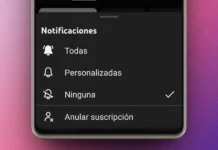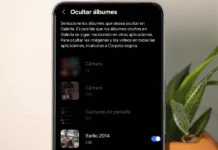¿Cómo saber si te han pirateado el Wifi en Android? Si sueles estar conectado a la red Wi-Fi desde tu smartphone y notas que te va lenta, es posible que sepas que te han hackeado o te han pirateado la red desde tu móvil. Podrás comprobarlo desde tu teléfono, sin tener que tomar el PC para nada. Así que si quieres saber más, esto te interesa:

Cómo saber si te han pirateado el Wifi en Android
Lo primero que puedes hacer para saber si te han robado la red Wi-Fi, es saber quien está usando tu red Wi-Fi. De esta manera y con este truco, podrás saber la cantidad de personas que hay en tu red. Vamos, que si no le has dado la red a nadie, está claro que te han robado la clave (aprovecho para decirte que es importante que no dejes la que viene por defecto y que pongas una larga y de muchos caracteres distintos, WPA mínimo).
Existe una app para Android que te permite ver quienes están conectados a tu red WiFi
Como te decimos, esta comprobación de ver quién está usando tu Wi-Fi vas a poder hacerla desde el smartphone con la app de Fing para Android.
Pasos a seguir:
- Asegúrate de que estás conectado a tu red Wi-Fi.
- Instala la app.
- Abre la app y haz clic en botón de actualizar de la parte superior para escanear la red Wi-Fi a la que estás conectado actualmente.
- Ahora verás todos los dispositivos conectados a tu red.
- La propia app te dirá la marca de cada uno de los dispositivos, IP local y dirección Mac.
Una vez tengas acceso a esta lista, podrás saber si los dispositivos que hay conectados son todos tuyos o si alguno es de un vecino tuyo u otro listo que está robando tu Wi-Fi.
Si todos los dispositivos que hay en tu red Wi-Fi son tuyos (por ejemplo móvil, tablet, pc, impresora…) nadie te está robando la Wi-Fi (o al menos en ese momento). Si sale otro que no eres tú, está claro que sí. Pero no te preocupes porque podrás bloquear a esa persona entrando en la configuración del router, esto ya tendrás que hacerlo desde tu PC.
¿Te ha sido de ayuda esta guía? ¿Conocías la app?